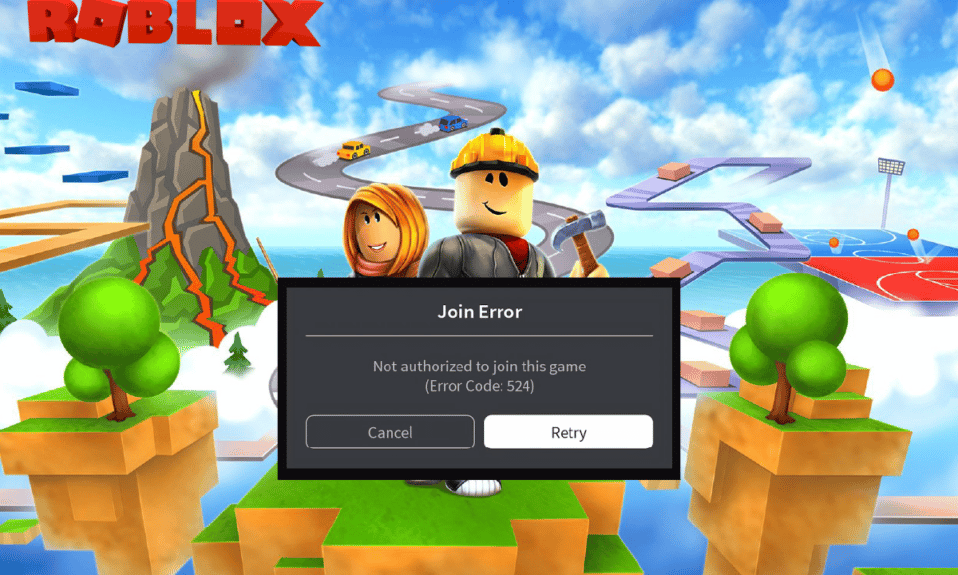
Roblox е известна платформа, която хоства хиляди онлайн игри, където можете да проектирате игри и да се наслаждавате на игрите, създадени от други потребители. Може да се сблъскате с грешка 524 на Roblox, когато се опитате да се присъедините към частен сървър / VIP сървър като гост. Това се случва най-вече, когато сървърите на Roblox не работят или поради неадекватна интернет връзка. Ако и вие се сблъсквате със същата грешка, това ръководство ще ви помогне да коригирате код на грешка 524 на Roblox с няколко ефективни метода за отстраняване на неизправности.
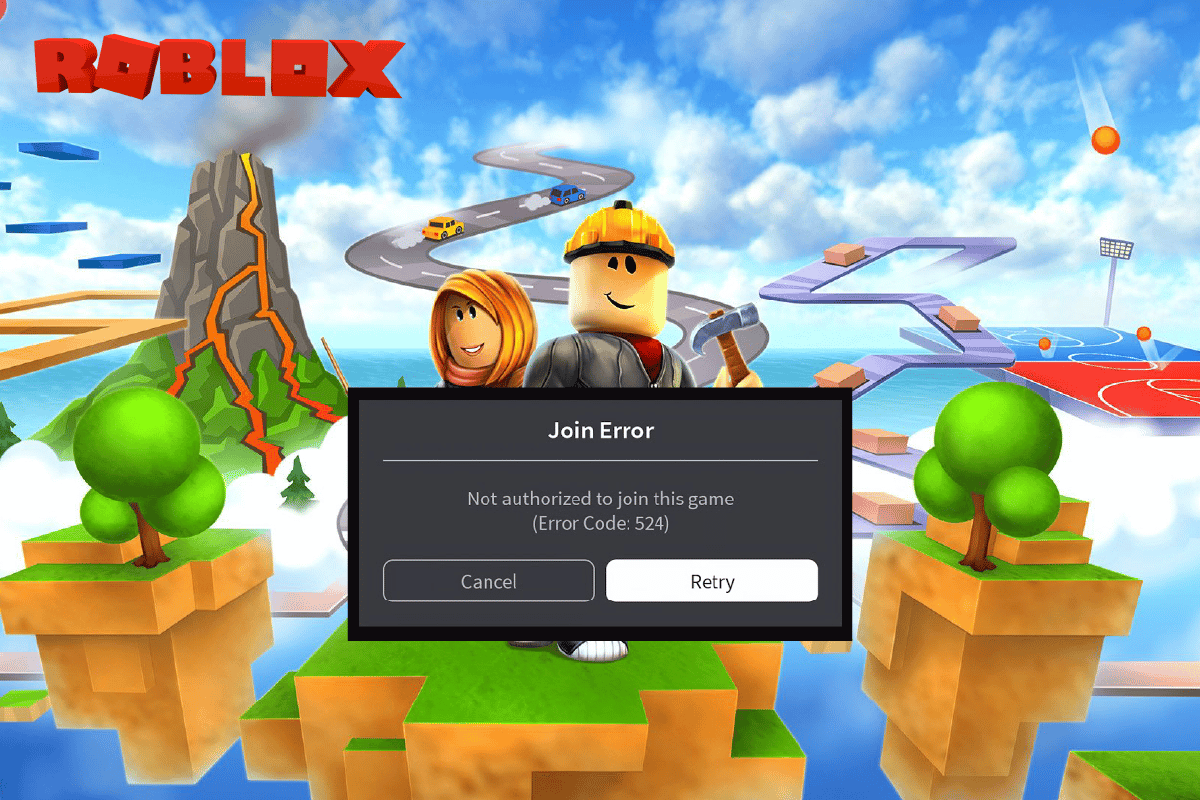
Съдържание
Как да коригирате код на грешка Roblox 524 на Windows 10
Продължете да четете това ръководство, за да разрешите код за грешка Roblox 524 на компютър с Windows.
Какво причинява код на грешка Roblox 524?
Ето някои често срещани причини, които допринасят за Roblox код за грешка 524 на вашия компютър с Windows 10. Анализирайте ги по-задълбочено, за да разберете точната причина, която е предизвикала проблема.
- Повредени файлове и компоненти на Windows
- Повредени кеш файлове на вашия компютър
- Приложението Roblox не се изпълнява с администраторски права
- Регистрационните файлове на вашия компютър са корумпирани, повредени или несъвместими със системните процеси
- Сървърите на Roblox не работят или са изключени за поддръжка
- Интернет връзката не е стабилна и честотната лента не е подходяща
- Приложението Roblox не е актуализирано до последната си версия
- Всички неправилно конфигурирани инсталационни файлове причиняват проблема. Това може да се коригира само когато преинсталирате приложението
Ето някои често срещани методи за отстраняване на неизправности, които ще ви помогнат да коригирате кода за грешка 524 на вашия компютър с Windows 10. Следвайте ги в същия ред, за да постигнете перфектни резултати.
Основни методи за отстраняване на неизправности
Преди да опитате разширените методи за коригиране на кода за грешка в Roblox, можете да опитате някои основни хакове за отстраняване на неизправности, които ще ви помогнат да коригирате проблема с прости хакове.
1. Цикъл на захранване Windows PC
Следващият метод за коригиране на кода за грешка на Roblox е да изчистите проблемите на компютъра, за да включите захранването на вашия компютър с Windows.
1. Натиснете клавиша Windows, щракнете върху иконата за захранване и щракнете върху опцията за изключване.

2. Изключете захранващия кабел от контакта и го включете отново след 60 секунди.
3. Натиснете бутона за захранване и влезте във вашия потребителски акаунт.
2. Отстраняване на проблеми с мрежовата връзка
Следващият метод за коригиране на код за грешка 524 в Roblox mobile е да коригирате проблеми с мрежовата свързаност на вашия компютър. Проблемът в интернет връзката може да бъде коригиран чрез нулиране на Wi-Fi рутера. Прочетете нашето ръководство за отстраняване на проблеми с мрежовата свързаност в Windows 10.

3. Проверете състоянието на сървъра Roblox
Можете да проверите състоянието на сървъра Roblox и да проверите дали работи или е в процес на поддръжка, за да намерите причината за код на грешка 524, докато стартирате Roblox. Проверете Състояние на сървъра Roblox на връзката, дадена тук, във вашия уеб браузър по подразбиране. Ако сървърът е в процес на поддръжка, трябва да изчакате, докато сървърът Roblox започне да функционира.

4. Влезте отново в приложението Roblox
Можете да опитате да излезете от акаунта си в Roblox и да влезете отново в акаунта, за да коригирате грешката.
1. От лентата за търсене отворете уеб браузъра Google Chrome.
2. Отворете Roblox страница за влизане в акаунта, щракнете върху иконата за настройки на акаунта и щракнете върху опцията Изход.

3. Въведете идентификационните данни на потребителския акаунт и щракнете върху бутона Вход, за да влезете отново във вашия акаунт.

5. Изчистете кеша на уеб браузъра
Кешираните данни във вашия уеб браузър могат да попречат на използването на Roblox в приложението. Можете да следвате инструкциите на дадената връзка, за да изчистите кеша на уеб браузъра, за да коригирате проблема.

6. Деактивирайте разширенията на браузъра
Ако имате множество уеб разширения като Ad-blockers в браузъра, може да се сблъскате с код за грешка 524, докато стартирате Roblox. Можете да опитате да ги деактивирате в браузъра, за да коригирате грешката.
1. Натиснете клавиша Windows, потърсете приложението Google Chrome и натиснете клавиша Enter.
2. Кликнете върху трите вертикални точки в горния десен ъгъл. Кликнете върху опцията Още инструменти и щракнете върху опцията Разширения в съседното меню.

3. Изключете уеб разширенията, за да ги деактивирате.

7. Актуализирайте графичния драйвер
Тъй като Roblox е графична игра на вашия компютър, тя се нуждае от актуализиран графичен драйвер. Освен това подробният отговор за коригиране на код за грешка Roblox 524 изисква актуализиран драйвер за графична карта. Можете да следвате стъпките, дадени във връзката, за да актуализирате графичния драйвер на вашия компютър, за да коригирате грешката.

8. Връщане на актуализациите на драйверите на GPU
Понякога текущата версия на драйверите на GPU може да причини обсъждания проблем и в този случай трябва да възстановите предишни версии на инсталираните драйвери. Този процес се нарича Връщане на драйвери и можете лесно да върнете драйверите на компютъра си към предишното им състояние, като следвате нашето ръководство Как да върнете драйвери в Windows 10.

9. Преинсталирайте графичните драйвери
Ако все още се сблъсквате с обсъждания проблем след актуализиране на вашите графични драйвери, тогава преинсталирайте драйверите на устройството, за да коригирате всички проблеми с несъвместимостта. Има няколко начина за преинсталиране на драйвери на вашия компютър. И все пак можете лесно да преинсталирате графични драйвери, както е указано в нашето ръководство Как да деинсталирате и преинсталирате драйвери на Windows 10.

След като преинсталирате драйверите на GPU, проверете дали можете да коригирате грешка 524 на Roblox.
10. Затворете фоновите приложения
Ако сте отворили много приложения на вашия компютър, можете да опитате да затворите всички приложения, работещи във фонов режим, за да поправите Roblox код за грешка 524. Следвайте стъпките на връзката, дадена тук, за да затворите фоновите приложения на вашия компютър.

11. Изключете антивирусния софтуер
Някои несъвместими антивирусни програми, инсталирани на вашия компютър, ще причинят код за грешка Roblox 524. За да избегнете конфликти, трябва да осигурите настройките за сигурност на вашия компютър с Windows 10 и да проверите дали са стабилни или не. За да разберете дали антивирусният пакет е причината за обсъждания проблем, деактивирайте го веднъж и опитайте да се свържете с мрежа.
Прочетете нашето ръководство за това как да деактивирате временно антивирусната програма на Windows 10 и следвайте инструкциите, за да деактивирате временно вашата антивирусна програма на вашия компютър.

12. Добавете Roblox към Exception в защитната стена на Windows
Ако на уебсайта Roblox не е дадено изключение във вашето приложение за защитна стена на Windows, може да изпитате код на грешка 277 в Roblox. Можете да следвате нашето ръководство за това как да блокирате или деблокирате програми в защитната стена на Windows Defender и да добавите уебсайта Roblox като изключение към приложението защитна стена на Windows.

13. Променете настройките на прокси сървъра
Кодът за грешка също се дължи на географските ограничения, наложени на региона или поради грешка на ISP, можете да опитате да използвате VPN услуга на вашия компютър. Можете да използвате връзката, предоставена тук, за да добавите VPN услуга на вашия компютър, за да коригирате код на грешка 524 в Roblox с гео ограниченията и грешка на ISP.

Ако VPN услугата и проксито са активирани на вашия компютър, може да не успеете да коригирате грешката. Можете да опитате да деактивирате VPN и прокси, като използвате стъпките, дадени в референтния файл.

14. Изчистете DNS кеша
За да коригирате код за грешка 524 на уебсайта Roblox, можете да изчистите кеша на DNS или системата за имена на домейни на Wi-Fi мрежата. По отношение на отговора на въпроса какво е Roblox Studio, необходимо е да имате непрекъсната интернет връзка. Можете да приложите стъпките, предоставени в дадената тук връзка, за да изчистите DNS кеша на вашата мрежова връзка на вашия компютър.

Метод 1: Уверете се, че вашият акаунт е на поне 30 дни
Тъй като понякога новите акаунти се създават предимно от хакери, сървърите на Roblox автоматично ви изхвърлят от платформата. В този случай трябва да проверите дали акаунтът ви е на поне 30 дни, ако не, ще се сблъскате с Неупълномощен да се присъедините към тази игра. (Код на грешка: 524).
Метод 2: Стартирайте приложението Roblox в режим на съвместимост
Ако приложението Roblox е несъвместимо, то може да не работи на вашия компютър и може да се сблъскате с Възникна грешка при стартиране на Roblox. Можете да опитате да отворите приложението Roblox в режим на съвместимост и за предпочитане да изберете версията на Windows 8, за да поправите код за грешка Roblox 524.
1. Отидете до папката Downloads и щракнете с десния бутон върху файла RobloxPlayerLauncher.exe.
2. Щракнете върху опцията Свойства.

3. Преминете към раздела Съвместимост, изберете опцията Изпълнение на тази програма в режим на съвместимост в раздела Режим на съвместимост и щракнете върху бутоните Приложи и OK.

Метод 3: Стартирайте приложението Roblox като администратор
Ако на приложението Roblox не са дадени администраторски привилегии, може да изпитате код за грешка на Roblox 524. Можете да следвате стъпките в метода, за да стартирате приложението Roblox като администратор, за да коригирате грешката.
1. Натиснете клавишите Windows+E, за да отворите Windows Explorer и да преминете към папката Downloads, като следвате пътя на местоположението.
Този компютър > Локален диск (C:) > Потребители > Потребителско име > Изтегляния
2. Щракнете с десния бутон върху файла RobloxPlayerLauncher.exe и щракнете върху опцията Свойства.

3. Преминете към раздела Съвместимост, изберете опцията Изпълни тази програма като администратор в секцията Настройки и щракнете върху бутоните Приложи и OK.

Метод 4: Превключване към VPN сървъри или промяна на местоположението
Ако забележите, че Roblox грешка 524 се появява след превключване към ново местоположение, трябва да проверите дали вашето местоположение е географски ограничено или не. Обърнете внимание, че Roblox може да бъде ограничен до определени области и местоположения. За да коригирате тези проблеми с местоположението, можете да опитате да използвате VPN (виртуална частна мрежа).
Използването на VPN мрежа ще скрие вашите географски данни и ще ви позволи да изпращате и получавате пакети с данни в обществени мрежи. По този начин можете да използвате вашата мрежа анонимно, докато криете мрежовата си самоличност. Ако сте объркани как да изберете подходяща VPN мрежа, разгледайте нашето ръководство Какво е VPN и как работи?

Метод 5: Поправете системните файлове
Ако вашият компютър с Windows 10 има някакви корумпирани или повредени системни конфигурационни файлове, ще се сблъскате с грешка 524 на Roblox. Това също води до неправилно функциониране на вашия компютър, като по този начин причинява неуспех в производителността. За щастие, можете да поправите тези повредени файлове, като използвате вградените помощни програми на вашия компютър, а именно Проверка на системни файлове и Обслужване и управление на изображения за разполагане.
Прочетете нашето ръководство за това как да поправите системни файлове на Windows 10 и следвайте инструкциите, за да поправите всичките си повредени файлове.

Метод 6: Актуализирайте приложението Roblox
Ако приложението Roblox не е актуализирано на вашия компютър, можете да актуализирате приложението с помощта на Microsoft Store, за да коригирате код на грешка Roblox 524.
1. Натиснете клавиша Windows, въведете Microsoft Store, след което щракнете върху Отваряне.

2. Щракнете върху Библиотека.

3. Кликнете върху Получаване на актуализации в горния десен ъгъл.

Метод 7: Премахнете Ad-Blocker
Рекламните блокери са разширения на вашия уеб браузър, които могат да блокират различни онлайн промоционални реклами. Тези разширения помагат на потребителя да избегне нежелани рекламни изскачащи прозорци, докато сърфира в интернет. Тези разширения обаче могат също да попречат на сървъра на играта и да причинят код за грешка Roblox 524. Следователно, не забравяйте да премахнете разширението за блокиране на реклами от браузъра си, за да избегнете съобщението за източника, който не е достъпен, и проблема с грешка 524.
1. Отидете до опциите на менюто на Google Chrome.

2. Тук щракнете върху Още инструменти и след това щракнете върху Разширения.

3. От списъка с вашите разширения намерете Ad-blocker и го премахнете.
Ако все още получавате проблем в първоначалния уеб сървър и съобщението е станало недостъпно заедно с кода за грешка 524, опитайте следващия метод.
Метод 8: Използвайте Google DNS
Системата за имена на домейни (DNS) е изключително важна за установяване на интернет връзка. Понякога DNS адресите, предоставени от вашия доставчик на интернет услуги, може да са много бавни и така се сблъсквате с код за грешка Roblox 524 във вашия компютър с Windows 10. Google DNS има 8.8.8.8 и 8.8.4.4 IP адреси, които са прости и лесни за запомняне, за да установят защитена DNS връзка между клиента и сървъра.
Ето нашето просто ръководство за това как да промените настройките на DNS в Windows 10, което ще ви помогне да промените вашите DNS адреси на вашия компютър. Можете също да превключите към който и да е Open DNS или Google DNS на вашия компютър с Windows 10, като следвате нашето ръководство Как да превключите към OpenDNS или Google DNS на Windows. Следвайте инструкциите и проверете дали можете да коригирате грешката 524 в Roblox.

Метод 9: Изчистете кеш файловете на Roblox
Често този проблем може да възникне и поради повредени кеш файлове на Roblox. Ако сте инсталирали настолното приложение Roblox, тогава трябва да помислите за изчистване на кеш файловете на Roblox, за да коригирате тази грешка.
1. Натиснете едновременно клавишите Windows + R, за да отворите диалоговия прозорец Изпълнение.
2. Тук въведете %temp%Roblox и щракнете върху бутона OK.

3. В папката с данни на Roblox изберете всички файлове, като натиснете едновременно клавишите Ctrl + A.

4. Накрая натиснете клавиша Del, за да изтриете всички избрани файлове.
5. Излезте и влезте във вашия акаунт в Roblox и вижте дали грешката 524 е коригирана.
Метод 10: Преинсталирайте приложението Roblox
Ако искате да поправите код за грешка Roblox 524, можете да опитате да преинсталирате приложението. Следвайте тези стъпки, за да инсталирате отново приложението на вашия компютър.
Стъпка I: Изтрийте папката Roblox AppData
Като първа стъпка трябва да изтриете файловете в папката AppData в Windows Explorer.
1. Отворете лентата за търсене на Windows, въведете %appdata% и щракнете върху Отвори.
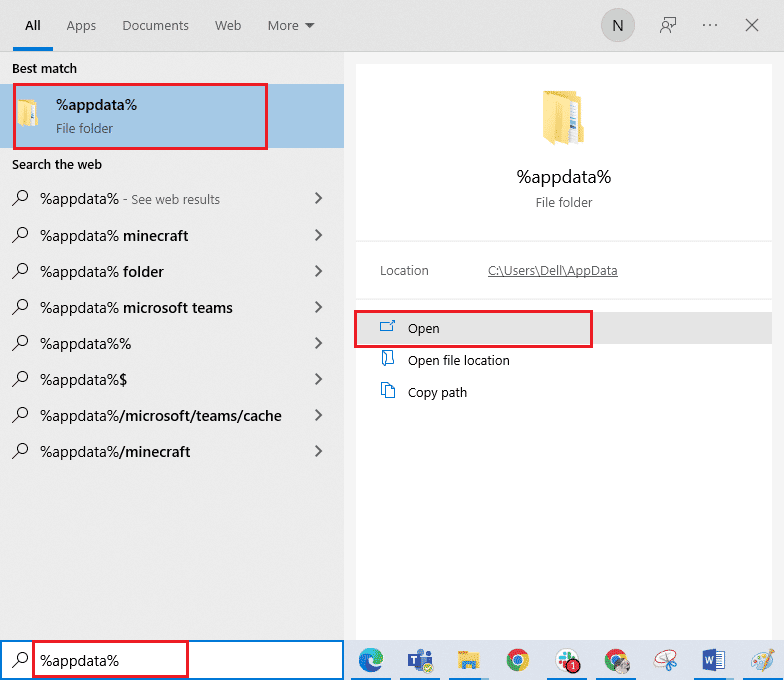
2. Щракнете с десния бутон върху папката Roblox и щракнете върху опцията Изтриване.
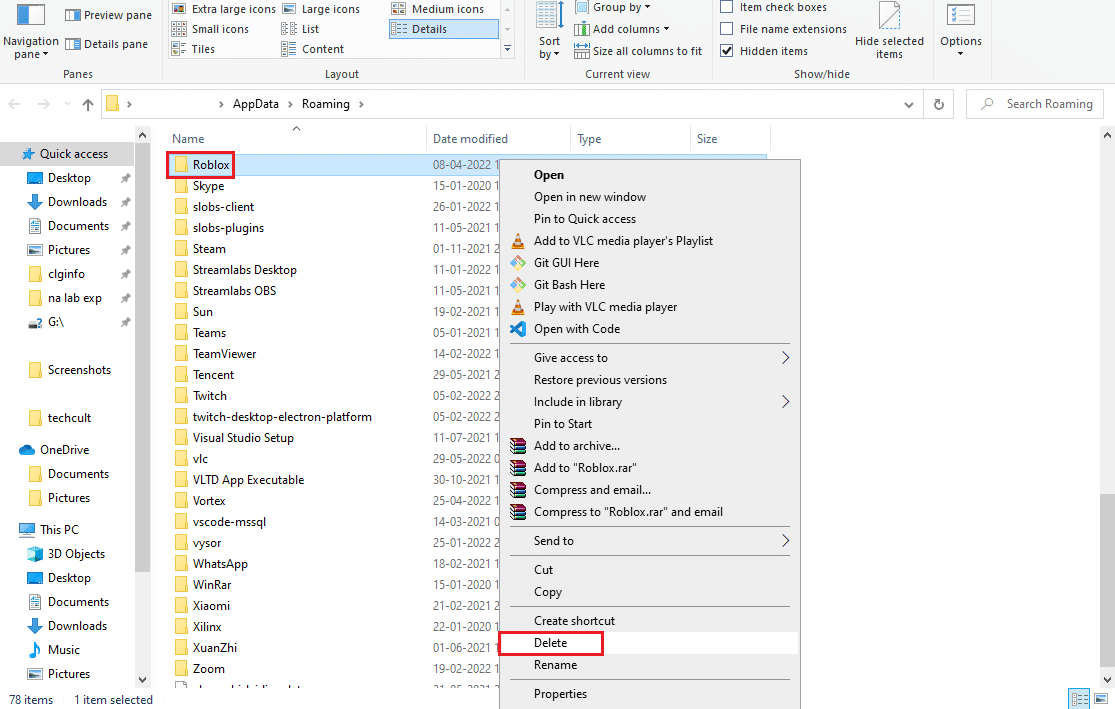
3. Натиснете клавиша Windows, въведете %localappdata% в полето и щракнете върху Отвори.
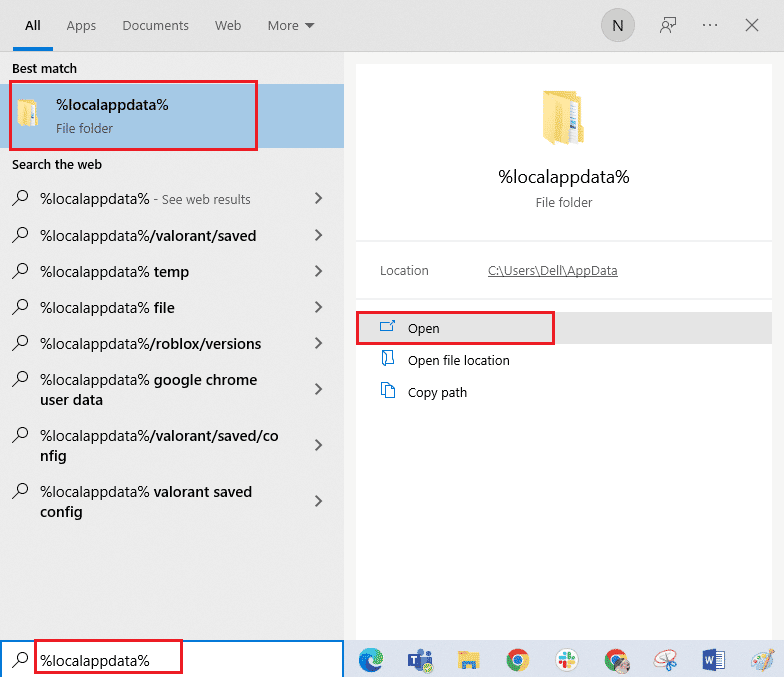
4. Изтрийте папката Roblox, като следвате стъпката, обяснена по-горе, и рестартирайте вашия компютър.
Стъпка II: Деинсталирайте приложението Roblox
Следващата стъпка за коригиране на код за грешка Roblox 524 е да деинсталирате съществуващата версия на приложението Roblox на вашия компютър с помощта на приложението Control Panel.
1. Натиснете клавиша Windows, въведете приложението Control Panel и щракнете върху Open.
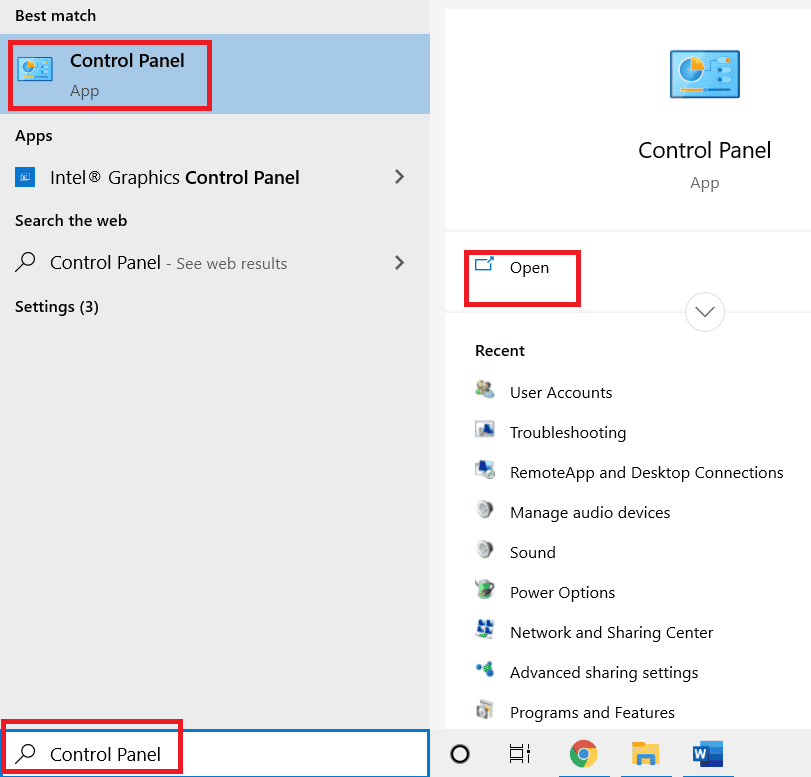
2. Изберете опцията Категория в падащото меню Преглед по в горния десен ъгъл. Кликнете върху опцията Деинсталиране на програма в секцията Програми.
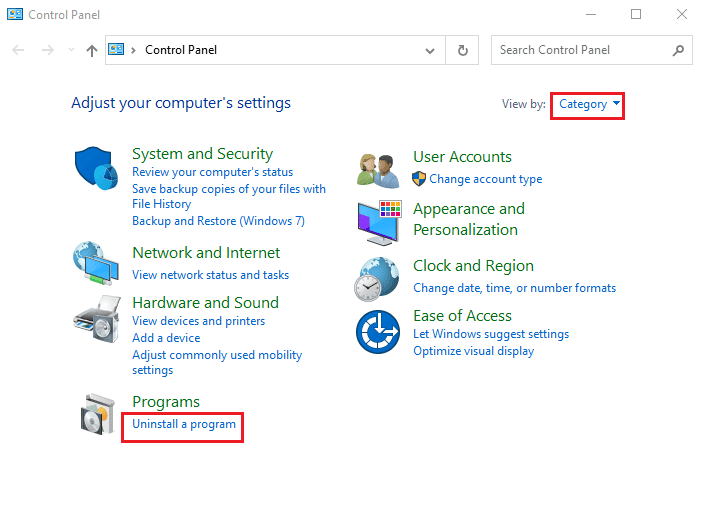
3. Изберете приложението Roblox и щракнете върху бутона Деинсталиране в горната лента.
4. Щракнете върху бутона Напред в прозорците в съветника за деинсталиране и щракнете върху бутона Край, за да деинсталирате приложението Roblox.
Стъпка III: Преинсталирайте приложението Roblox
Последната стъпка за коригиране на грешка 524 на Roblox е да преинсталирате най-новата версия на приложението Roblox на вашия компютър с Windows, като използвате уеб браузъра по подразбиране. Следвайте дадените инструкции, за да инсталирате отново приложението Roblox.
1. От лентата за търсене на Windows потърсете приложението Google Chrome и щракнете върху опцията Отваряне в десния панел.
2. Отворете официалния уебсайт на Roblox и щракнете върху която и да е игра.
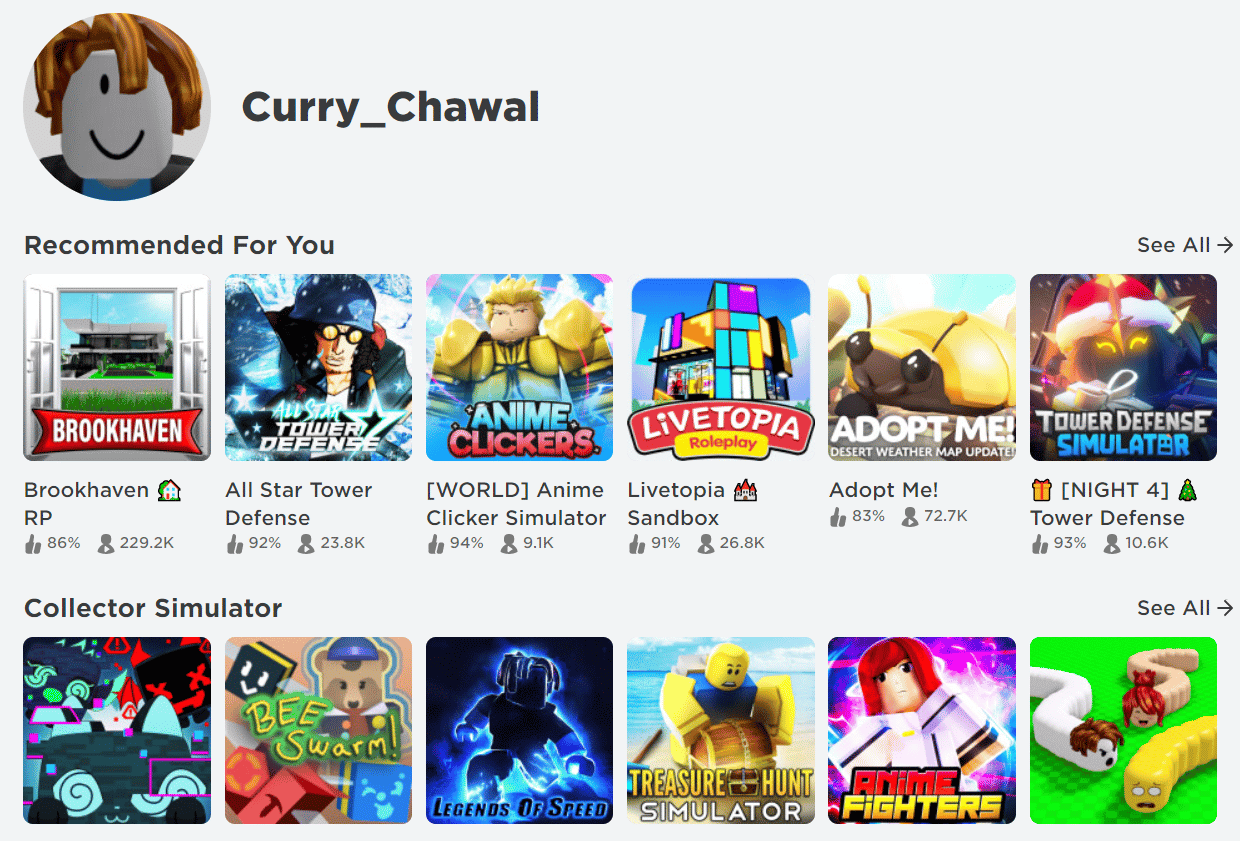
3. Щракнете върху бутона Игра, за да започнете играта.
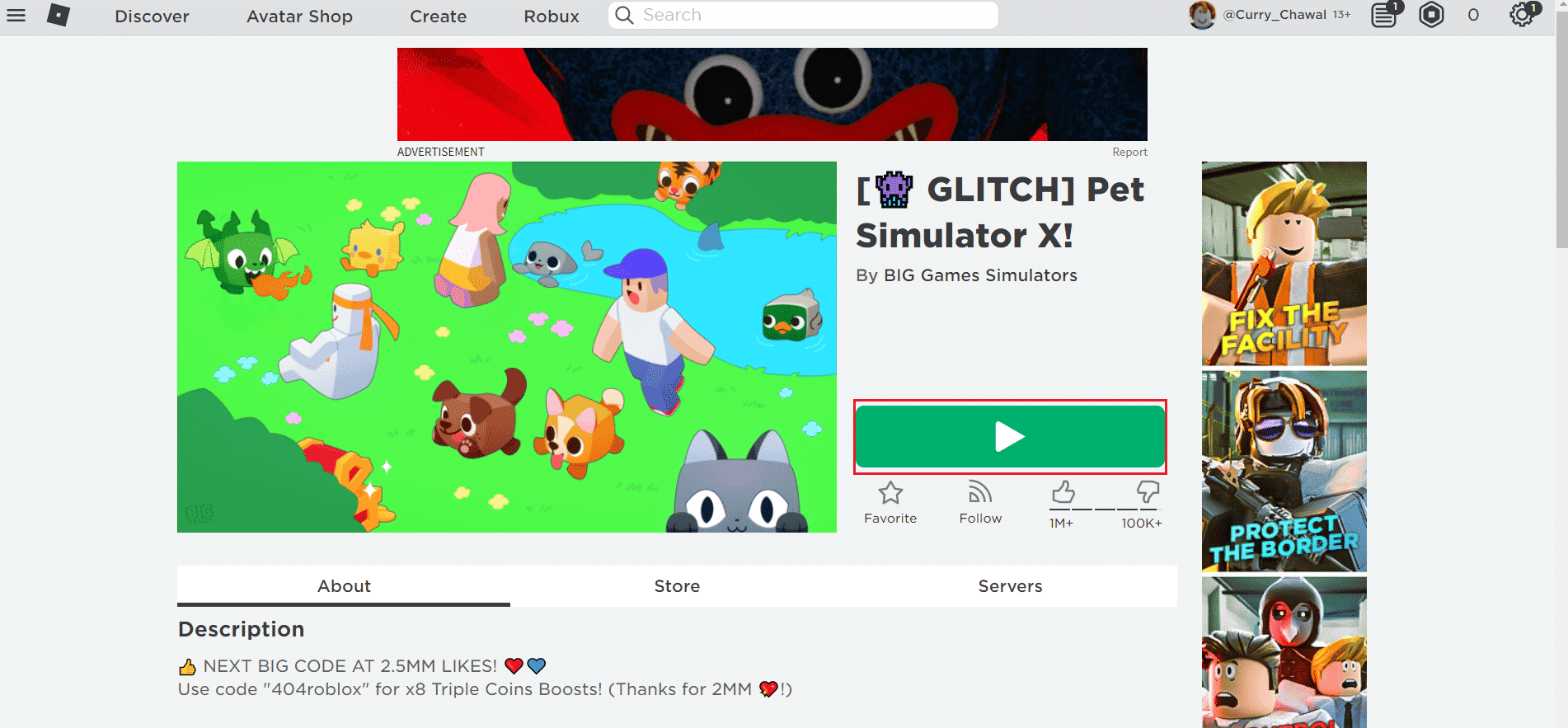
4. Щракнете върху бутона Изтегляне и инсталиране на Roblox, за да изтеглите приложението Roblox.
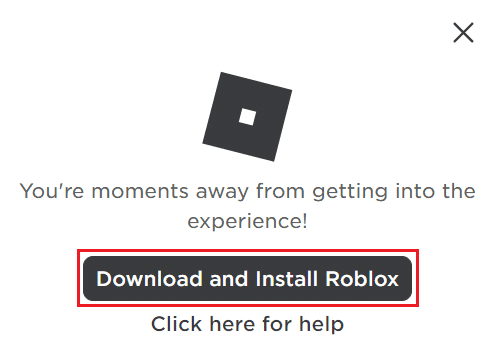
5. Щракнете двукратно върху инсталационния файл RobloxPlayerLauncher.exe, за да стартирате изтегления файл.
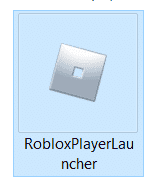
6. Можете да видите процеса на изтегляне в прозореца Инсталиране на Roblox….
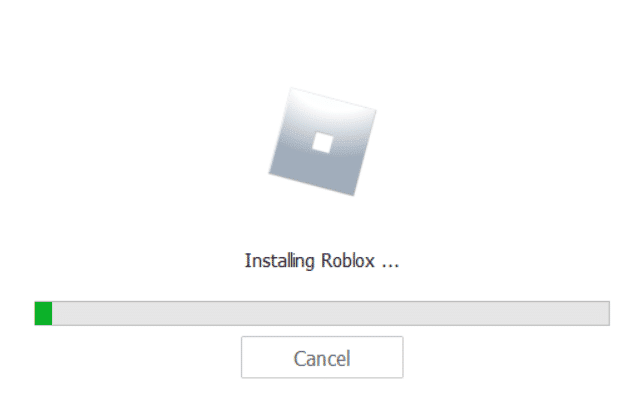
7. След като приложението е инсталирано, ще видите съобщението ROBLOX Е УСПЕШНО ИНСТАЛИРАН!
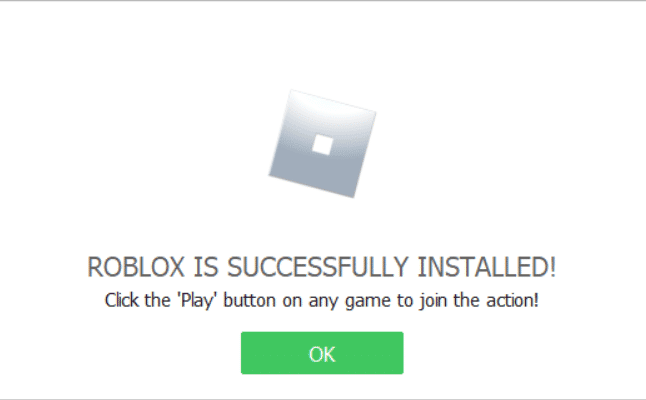
***
Надяваме се, че това ръководство е било полезно и можете да поправите Roblox код за грешка 524 на вашия компютър. Кажете ни кой метод работи най-добре за вас. Освен това, ако имате някакви въпроси/предложения относно тази статия, не се колебайте да ги пуснете в секцията за коментари.

